Üks küsimus, mida kliendid mulle sageli esitavad, on see, millist vormingut nad peaksid kasutama lisada oma veebisaidile dokumente. Paljudel juhtudel loodi need dokumendid Microsoft Wordis, kuid kõigil pole seda tarkvara. Sel põhjusel ja teistel (faili suurus, failid on redigeeritavad jne), siis tõenäoliselt ei soovi te oma veebisaidile Wordi failina lisada kliendile suunatud dokumente. Selle asemel soovitan failivormingut PDF-vormingus.
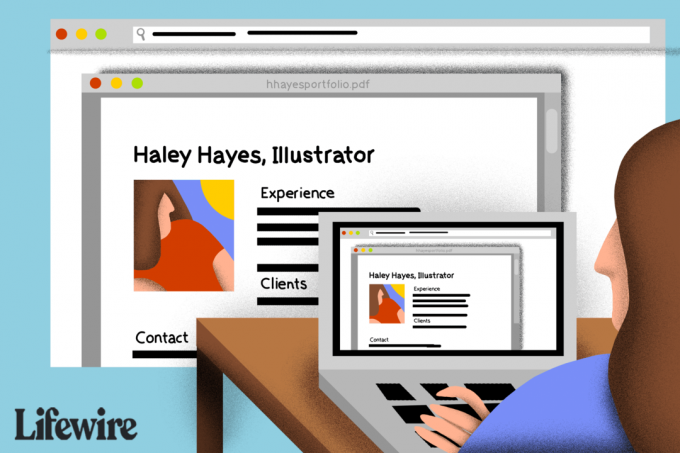
Adobe oma PDF-vormingus, mis tähistab Portable Document Format, on suurepärane viis dokumentide lisamiseks veebisaidile. See kehtib eriti juhul, kui need dokumendid tuleb printida või kui need võivad olla liiga keerukad, mistõttu on sisu väljatöötamine veebilehe jaoks keeruline. Selle tavaliseks näiteks on meditsiinilised vormid, mis tuleb täita enne uue patsiendi saabumist kontorivisiidile.
Luba patsiendil külastada veebisaiti, et see vorm enne külastust alla laadida ja printida, on palju tõhusam kui kontoriposti füüsiline koopia vorm patsiendile - ja käsitsi prinditud ja täidetud PDF-i kasutamine on sageli ka soovitavam kui selle teabe kogumine veebivormi kaudu kogutava teabe võimalik delikaatne olemus (ja ranged turvanõuded, mida teie sait peaks selle kogumiseks järgima andmed).
See meditsiinilise vormi näide on vaid üks põhjus PDF-i kasutamiseks. Muud tavalised kasutusalad, mida olen näinud, on:
- Juhatuse liikmete koosoleku üksikasjalikud protokollid, kus soovite teha sisu lugejatele kättesaadavaks, kuid ei soovi, et see oleks hõlpsasti muudetav.
- Esitage suuremad dokumendid, näiteks töötajate käsiraamatud, mis peavad olema hõlpsasti printitavad (ja ka mitte hõlpsasti redigeeritavad).
- Vitriinitrükised disaineri portfellis.
Lõppkokkuvõttes on PDF-i lisamine veebisaidile uskumatult lihtne. Vaatame, kui lihtne on oma saidile PDF-faili lisada.
1. samm - vajate PDF-i
Selle protsessi esimene samm on tegelikult PDF-i loomine. Kuigi saate nende dokumentide loomiseks osta Adobe Acrobati professionaalse versiooni, saate seda ka teha paljudest muudest rakendustest, näiteks Microsoft Word, kasutades funktsiooni "Prindi" ja valides oma PDF-faili valik.
Kui see pole teile kättesaadav, on veebis saadaval mitmeid tasuta PDF-muunduri tööriistu, sealhulgas PDF-muundur, Online2PDF, ArmasPDF, ja paljud teised. Kuigi mul on Acrobati täisversioon, olen seda ka kasutanud Bullzip PDF aastaid, et vajadusel luua PDF-dokumente teistes süsteemides.
Kui olete oma PDF-faili valmis saanud, saate minna järgmisele sammule.
2. samm - laadige oma PDF üles
Peate oma PDF-i oma veebimajutuskeskkonda lisama. Kuigi mõnel CMS-i kasutaval saidil võib see funktsioon olla sisse ehitatud, kasutate mõnel juhul nende failide oma veebisaidi kataloogidesse lisamiseks lihtsalt tavalist FTP-programmi.
Kui teil on palju PDF-faile, on parem hoida neid oma kataloogist eraldi kataloogis HTML faile. Nende PDF-ide lisamine kausta nimega nagu "dokumendid" on üsna tavaline tava. See hõlbustab edaspidiseid värskendusi ja nende failide leidmist (see on sama põhjus, miks teie saidi graafilised failid asuvad kaustas nimega "pildid" jne).
3. samm - linkige oma PDF-failiga
Kui PDF-fail (või PDF-id) on nüüd paigas, peate lihtsalt nendega linkima. Saate linkida oma PDF-faili samamoodi nagu mis tahes muu faili - lisage lihtsalt ankurmärgend teksti või pildi ümber, mille soovite PDF-failiga linkida, ja sisestage faili tee. Näiteks võib teie link meeldida järgmisele:
Lingi tekst siia
Lisanõuanded:
- Varem on paljud saidid linkinud Acrobat Readeri veebisaidile, et aidata inimestel, kellel seda tarkvara pole, alla laadida, et nad saaksid teie faili vaadata. Reaalsus on see, et praegused veebibrauserid näitavad PDF-dokumente reaalselt. See tähendab, et nad ei laadita neid vaikimisi kasutaja arvutisse, vaid näitavad neid otse selles brauseris. Seetõttu pole tänapäeval vaja nii palju kaasata link allalaadimiseks tarkvara, kuid kui eelistate seda teha, ei saa see kindlasti haiget teha (see võib siiski teie saidil tunduda natuke vananenud)
- Kasutage Acrobat failid dokumentide jaoks, mida te ei soovi, et inimesed saaksid neid turvalisteks PDF-ideks muuta. Pidage meeles, et kui kellelgi on tarkvara professionaalne versioon, saavad nad redigeerida, kui te ei kaitse dokumenti nende lubamise eest muudatused.